bios设置图解教程-24页文档资料
BIOS设置方法图解教程
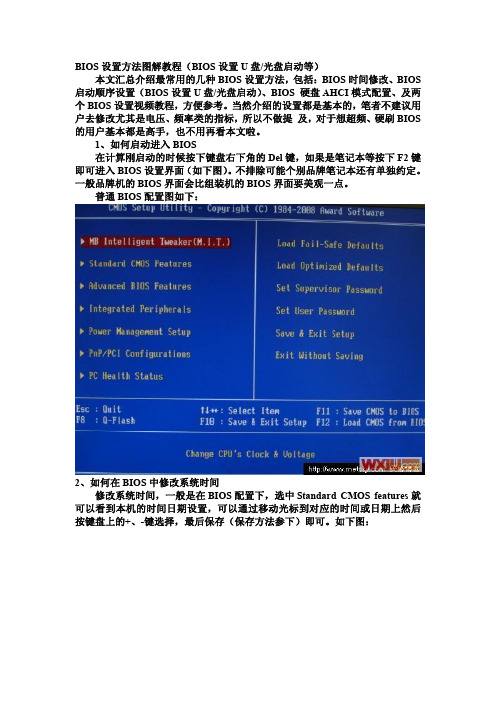
BIOS设置方法图解教程(BIOS设置U盘/光盘启动等)本文汇总介绍最常用的几种BIOS设置方法,包括:BIOS时间修改、BIOS 启动顺序设置(BIOS设置U盘/光盘启动)、BIOS 硬盘AHCI模式配置、及两个BIOS设置视频教程,方便参考。
当然介绍的设置都是基本的,笔者不建议用户去修改尤其是电压、频率类的指标,所以不做提及,对于想超频、硬刷BIOS 的用户基本都是高手,也不用再看本文啦。
1、如何启动进入BIOS在计算刚启动的时候按下键盘右下角的Del键,如果是笔记本等按下F2键即可进入BIOS设置界面(如下图)。
不排除可能个别品牌笔记本还有单独约定。
一般品牌机的BIOS界面会比组装机的BIOS界面要美观一点。
普通BIOS配置图如下:2、如何在BIOS中修改系统时间修改系统时间,一般是在BIOS配置下,选中Standard CMOS features就可以看到本机的时间日期设置,可以通过移动光标到对应的时间或日期上然后按键盘上的+、-键选择,最后保存(保存方法参下)即可。
如下图:3、如何修改BIOS从U盘或光驱启动大家经常会需要使用光驱启动,设置方法一般都是在Advanced bios features一项里(老一点的主板在BIOS FEATURE SETUP里),然后选择First Boot Device(也有主板叫Boot Sequence里)设置为CD-ROM即可。
如果是想使用USB启动,可以选择USB-HDD或USB-ZIP(根据USB启动盘类型确定),现在的主板启动顺序设置大同小异。
选择First Boot Device 会弹出一个设备选择框,里面有几个选项(如下图),选择一般USB-HDD即可(决定于USB启动盘的类型),当然你的U盘一定要是PE启动盘或DOS启动盘或带其它引导程序的启动盘才可以。
4、如何关闭软驱接口现在很多电脑基本都不用软驱了,但是主板在设计时候还是支持软驱,这样在WINDOWS系统上总是多一个软驱盘,实际上根本用不着,所以就可以直接在BIOS里头关掉。
(完整版)BIOS设置图解教程

BIOS设置图解教程步骤/方法一、进入BIOS 设置电脑刚启动,出现如下图1画面时。
图1 当出现图1画面时,按下Delete(或者Del)键不放手直到进入BIOS(基本输入/输出系统)设置,如下图2图2(主菜单)上图是AWARD BIOS设置的主菜单。
最顶一行标出了Setup程序的类型是Award Software 。
项目前面有三角形箭头的表示该项包含子菜单。
主菜单上共有13个项目,分别为∶Standard CMOS Features(标准CMOS功能设定)设定日期、时间、软硬盘规格及显示器种类。
Advanced BIOS Features(高级BIOS功能设定)对系统的高级特性进行设定。
Advanced Chipset Features(高级芯片组功能设定)设定主板所用芯片组的相关参数。
Integrated Peripherals(外部设备设定)使设定菜单包括所有外围设备的设定。
如声卡、Modem、USB键盘是否打开...Power Management Setup(电源管理设定)设定CPU、硬盘、显示器等设备的节电功能运行方式。
PNP/PCI Configurations(即插即用/PCI参数设定)设定ISA的PnP即插即用介面及PCI介面的参数,此项仅在您系统支持PnP/PCI时才有效。
Frequency/Voltage Control(频率/电压控制)设定CPU的倍频,设定是否自动侦测CPU频率等。
Load Fail-Safe Defaults(载入最安全的缺省值)使用此菜单载入工厂默认值作为稳定的系统使用。
Load Optimized Defaults(载入高性能缺省值)使用此菜单载入最好的性能但有可能影响稳定的默认值。
Set Supervisor Password(设置超级用户密码)使用此菜单可以设置超级用户的密码。
Set User Password(设置用户密码)使用此菜单可以设置用户密码。
最全电脑bios设置图解

最全电脑bios设置图解最全电脑bios设置图解很多人都不知道怎么去设置台式电脑BIOS,别急,今天我就来告诉大家这个棘手的问题,以下是怎么设置台式电脑BIOS的方法,如果感兴趣的话,就赶快跟我一起来看看吧,希望可以成功帮助到你解决这个问题。
top1:进入BIOS菜单开机时,按F2,进入BIOS菜单。
首先看到的是计算机信息菜单栏,包括计算机型号、BIOS版本,以及CPU、内存、硬盘、光驱等主要硬件信息。
相关信息如下图。
top2:出现硬件组态设置下图是硬件组态设置。
主要包括:时间、日期设置,无线网卡、硬盘接口模式、显卡、电耗提示音、因特尔虚拟化技术等设置。
相关详细设置如下图(图中把AHCI写成ACHI了,特此更正)。
top3:调整方法下图是启动项设置。
系统默认的设置是USB KEY,这就是为什么在插上U 盘等移动介质时,计算机无法启动的原因所在。
常用的启动项只有几种,一是硬盘启,二是光驱启动,三是U盘量产启动,四是U盘软启动。
可以对这些启动项进行相应的调整。
调整方法:把光标移动到所需要调整的项,按数字键后面的“一”键,即可向下移动该选项。
top4:开机按F2top5:设置超级用户密码下图是安全设置,包括超级用户密码和普通用户密码设置,以及启动设置与硬盘密码设置。
相关设置如下图所解。
一般来说,只需设置管超级用户密码就行了。
如果硬盘中保存有重要信息,也可以设置硬盘密码。
bios怎么设置bios怎么设置?电脑在安装操作系统之前,需要对bios进行相关的设置,以便系统安装工作顺序进行。
接下来,本文将为大家分享bios设置图解教程,有需要了解的朋友赶紧看看吧。
top1:标准BIOS设置在BIOS设置主页面中,通过方向键选中Standard CMOS Features选项,按Enter键进入BIOS的标准设置页面。
BIOS设置之前,有必要知道一些控制键位功能,如下表所示。
BIOS的标准设置项中可对计算机日期、时间、软驱、光驱等方面的信息进行设置。
BIOS 设置全程图解

AMI BIOS 设置全程图解开启计算机或重新启动计算机后,按下“Del”键就可以进入Bios的设置界面要注意的是,如果按得太晚,计算机将会启动系统,这时只有重新启动计算机了。
大家可在开机后立刻按住Delete键直到进入Bios。
有些品牌机是按F1进入Bios设置的,这里请大家注意!进入后,你可以用方向键移动光标选择Bios设置界面上的选项,然后按Enter进入子菜单,用ESC键来返回主菜单,用PAGE UP和PAGE DOWN键或上下( ↑↓ )方向键来选择具体选项回车键确认选择,F10键保留并退出Bios设置。
接下来就正式进入Bios的设置了!首先我们会看到如下图一.Main(标准设定)此菜单可对基本的系统配置进行设定。
如时间,日期等其中Primary/Secondary IDE Master/Slave 是主从IDE装置。
如果你的主板支持SATA接口就会有Third/Fourth IDE Master或者更多,他们分别管理电脑里面各个IDE驱动装置的,如硬盘,光驱等等!因为各个主板的设置不同,所以在此就不详细解说这里的设置了,但是这些一般不用自己去设置,一般用默认的就可以。
System Information如下图,这是显示系统基本硬件信息的基本设置了解后就进入高级设置了!二.Advanced(进阶设置)如下图:这里就是Bios的核心设置了,新手一定要小心的设置,因为其直接关系系统的稳定和硬件的安全,千万不可以盲目乱设!1.大家先看到的是“JumperFree Configuration”(不同品牌的主板有可能不同,也可能没有)在这里可以设置CPU 的一些参数,对于喜欢超频的朋友来说这里就是主攻地!(如下图)大家可以看到有一个“AI Overclock Tu n er”的选项,其中有一些选项,如上图,其中又以“Manual”为关键,选择后会看到如下图:对于CPU超频爱好者这些东西应该了如指掌,CPU的外频设置(CPU External Frequency)是超频的关键之一,CPU的主频(即我们平时所说的P4 3.0G等等之内的频率)是由外频和倍频相乘所得的值,比如一颗3.0G的CPU在外频为200的时候他的倍频就是15,(200MHz*15=3000MHz)。
BIOS设置图解教程
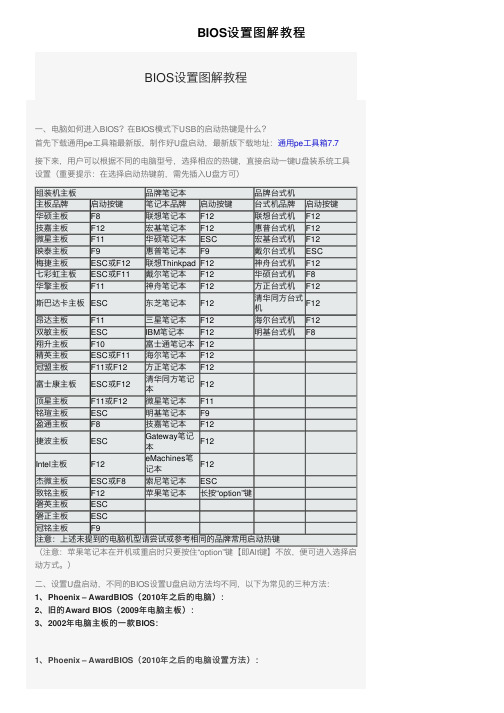
BIOS设置图解教程BIOS设置图解教程⼀、电脑如何进⼊BIOS?在BIOS模式下USB的启动热键是什么?⾸先下载通⽤pe⼯具箱最新版,制作好U盘启动,最新版下载地址:通⽤pe⼯具箱7.7接下来,⽤户可以根据不同的电脑型号,选择相应的热键,直接启动⼀键U盘装系统⼯具设置(重要提⽰:在选择启动热键前,需先插⼊U盘⽅可)组装机主板品牌笔记本品牌台式机主板品牌启动按键笔记本品牌启动按键台式机品牌启动按键华硕主板F8联想笔记本F12联想台式机F12技嘉主板F12宏基笔记本F12惠普台式机F12微星主板F11华硕笔记本ESC宏基台式机F12映泰主板F9惠普笔记本F9戴尔台式机ESC梅捷主板ESC或F12联想Thinkpad F12神⾈台式机F12七彩虹主板ESC或F11戴尔笔记本F12华硕台式机F8华擎主板F11神⾈笔记本F12⽅正台式机F12斯巴达卡主板ESC东芝笔记本F12清华同⽅台式机F12昂达主板F11三星笔记本F12海尔台式机F12双敏主板ESC IBM笔记本F12明基台式机F8翔升主板F10富⼠通笔记本F12精英主板ESC或F11海尔笔记本F12冠盟主板F11或F12⽅正笔记本F12富⼠康主板ESC或F12清华同⽅笔记本F12顶星主板F11或F12微星笔记本F11铭瑄主板ESC明基笔记本F9盈通主板F8技嘉笔记本F12捷波主板ESC Gateway笔记本F12Intel主板F12eMachines笔记本F12杰微主板ESC或F8索尼笔记本ESC致铭主板F12苹果笔记本长按“option”键磐英主板ESC磐正主板ESC冠铭主板F9注意:上述未提到的电脑机型请尝试或参考相同的品牌常⽤启动热键(注意:苹果笔记本在开机或重启时只要按住“option”键【即Alt键】不放,便可进⼊选择启动⽅式。
)⼆、设置U盘启动,不同的BIOS设置U盘启动⽅法均不同,以下为常见的三种⽅法:1、Phoenix – AwardBIOS(2010年之后的电脑):2、旧的Award BIOS(2009年电脑主板):3、2002年电脑主板的⼀款BIOS:1、Phoenix – AwardBIOS(2010年之后的电脑设置⽅法):图1上图1:开机时按住Del键进⼊到该电脑的BIOS设置界⾯,选择⾼级BIOS设置Advanced BIOS Features。
各种BIOS设置最全面图解教程

BIOS程序图解教程一、进入AWARD BIOS设置和基本选项开启计算机或重新启动计算机后,在屏幕显示“Waiting……”时,按下“Del”键就可以进入CMOS的设置界面(图1)。
要注意的是,如果按得太晚,计算机将会启动系统,这时只有重新启动计算机了。
大家可在开机后立刻按住Delete键直到进入CMOS。
进入后,你可以用方向键移动光标选择CMOS设置界面上的选项,然后按Enter进入副选单,用ESC键来返回父菜单,用PAGE UP和PAGE DOWN键来选择具体选项,F10键保留并退出BIOS设置。
图 1STANDARD CMOS SETUP(标准CMOS设定)用来设定日期、时间、软硬盘规格、工作类型以及显示器类型BIOS FEATURES SETUP(BIOS功能设定)用来设定BIOS的特殊功能例如病毒警告、开机磁盘优先程序等等CHIPSET FEATURES SETUP(芯片组特性设定)用来设定CPU工作相关参数POWER MANAGEMENT SETUP(省电功能设定)用来设定CPU、硬盘、显示器等等设备的省电功能PNP/PCI CONFIGURATION(即插即用设备与PCI组态设定)用来设置ISA以及其它即插即用设备的中断以及其它差数LOAD BIOS DEFAULTS(载入BIOS预设值此选项用来载入BIOS初始设置值LOAD OPRIMUM SETTINGS(载入主板BIOS出厂设置)这是BIOS的最基本设置,用来确定故障范围INTEGRATED PERIPHERALS(内建整合设备周边设定)主板整合设备设定SUPERVISOR PASSWORD(管理者密码)计算机管理员设置进入BIOS修改设置密码USER PASSWORD(用户密码)设置开机密码IDE HDD AUTO DETECTION(自动检测IDE硬盘类型)用来自动检测硬盘容量、类型SAVE&EXIT SETUP(储存并退出设置)保存已经更改的设置并退出BIOS设置EXIT WITHOUT SAVE(沿用原有设置并退出BIOS设置)不保存已经修改的设置,并退出设置图2STANDARD CMOS SETUP(标准CMOS设定)图2标准CMOS设定中包括了DATE和TIME设定,您可以在这里设定自己计算机上的时间和日期。
BIOS设置图解教程
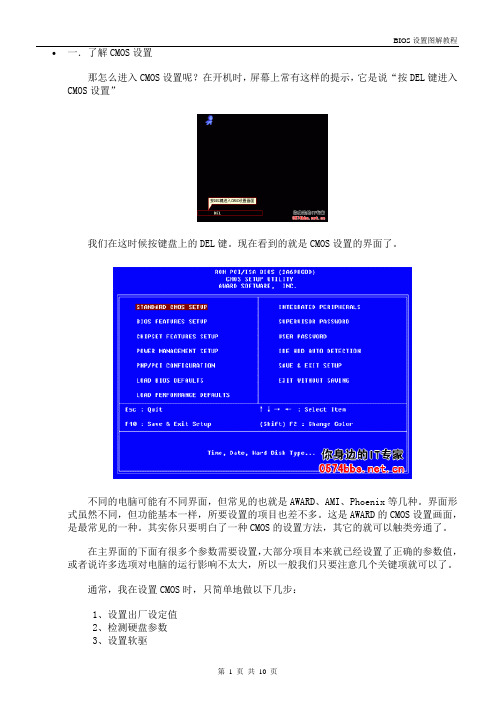
一.了解CMOS设置那怎么进入CMOS设置呢?在开机时,屏幕上常有这样的提示,它是说“按DEL键进入CMOS设置”我们在这时候按键盘上的DEL键。
现在看到的就是CMOS设置的界面了。
不同的电脑可能有不同界面,但常见的也就是AWARD、AMI、Phoenix等几种。
界面形式虽然不同,但功能基本一样,所要设置的项目也差不多。
这是AWARD的CMOS设置画面,是最常见的一种。
其实你只要明白了一种CMOS的设置方法,其它的就可以触类旁通了。
在主界面的下面有很多个参数需要设置,大部分项目本来就已经设置了正确的参数值,或者说许多选项对电脑的运行影响不太大,所以一般我们只要注意几个关键项就可以了。
通常,我在设置CMOS时,只简单地做以下几步:1、设置出厂设定值2、检测硬盘参数3、设置软驱4、设置启动顺序5、如果有必要可以设置密码二、设置出厂设定值第一步:设置出厂设定值。
你看,这一项“LOAD SETUP DEFAULTS”是“调入出厂设定值”的意思,实际上就是推荐设置,即在一般情况下的优化设置。
将光标用上下箭头移到这一项,然后回车,屏幕提示“是否载入默认值”。
我们输入“Y”表示“Yes,是”的意思,这样,以上几十项设置都是默认值了。
如果在这种设置下,你的电脑出现异常现象,可以用另外这项“Load BIOS Setup” 用来恢复 BIOS 默认值,它是最基本的也是最安全的设置,这种设置下不会出现设置问题,但有可能电脑性能就不能得到最充分的发挥。
三、自动检测硬盘第二步:自动检测硬盘。
将光标移到这一项,回车,电脑自动检测硬盘。
这是电脑检测到的硬盘参数。
这是电脑检测到了主硬盘,它可以以三种方式设置:如果你的硬盘是6.4G的话,选NORMAL模式你只能用到528M;选LARGE模式,只能用到2.1GB;而实际使用中我们都选LBA 模式。
选“Y”这是电脑的推荐选项。
你看,主硬盘参数设置好了。
因为这台电脑只有一个硬盘,所以下面我们就按ESC键,取消检测。
BIOS详细设置图解教程
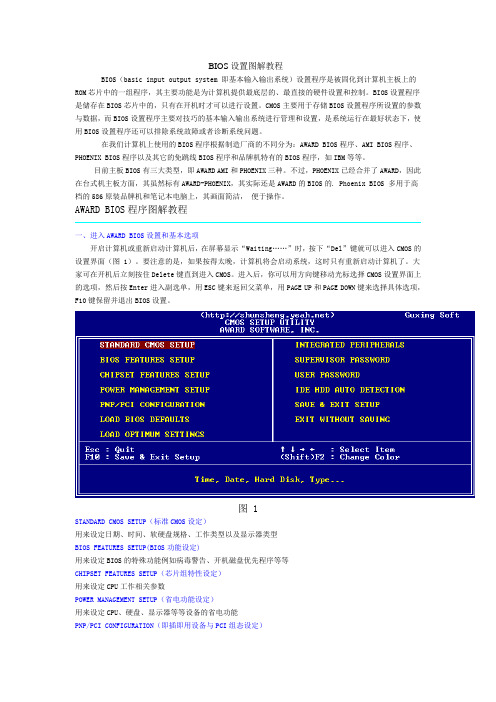
BIOS设置图解教程BIOS(basic input output system 即基本输入输出系统)设置程序是被固化到计算机主板上的ROM 芯片中的一组程序,其主要功能是为计算机提供最底层的、最直接的硬件设置和控制。
BIOS设置程序是储存在BIOS芯片中的,只有在开机时才可以进行设置。
CMOS主要用于存储BIOS设置程序所设置的参数与数据,而BIOS设置程序主要对技巧的基本输入输出系统进行管理和设置,是系统运行在最好状态下,使用BIOS设置程序还可以排除系统故障或者诊断系统问题。
在我们计算机上使用的BIOS程序根据制造厂商的不同分为:AWARD BIOS程序、AMI BIOS程序、PHOENIX BIOS程序以及其它的免跳线BIOS程序和品牌机特有的BIOS程序,如IBM等等。
目前主板BIOS有三大类型,即AWARD AMI和PHOENIX三种。
不过,PHOENIX已经合并了AWARD,因此在台式机主板方面,其虽然标有AWARD-PHOENIX,其实际还是AWARD的BIOS的. Phoenix BIOS 多用于高档的586原装品牌机和笔记本电脑上,其画面简洁,便于操作。
AWARD BIOS程序图解教程一、进入AWARD BIOS设置和基本选项开启计算机或重新启动计算机后,在屏幕显示“Waiting……”时,按下“Del”键就可以进入CMOS的设置界面(图 1)。
要注意的是,如果按得太晚,计算机将会启动系统,这时只有重新启动计算机了。
大家可在开机后立刻按住Delete键直到进入CMOS。
进入后,你可以用方向键移动光标选择CMOS设置界面上的选项,然后按Enter进入副选单,用ESC键来返回父菜单,用PAGE UP和PAGE DOWN键来选择具体选项,F10键保留并退出BIOS设置。
图 1STANDARD CMOS SETUP(标准CMOS设定)用来设定日期、时间、软硬盘规格、工作类型以及显示器类型BIOS FEATURES SETUP(BIOS功能设定)用来设定BIOS的特殊功能例如病毒警告、开机磁盘优先程序等等CHIPSET FEATURES SETUP(芯片组特性设定)用来设定CPU工作相关参数POWER MANAGEMENT SETUP(省电功能设定)用来设定CPU、硬盘、显示器等等设备的省电功能PNP/PCI CONFIGURATION(即插即用设备与PCI组态设定)用来设置ISA以及其它即插即用设备的中断以及其它差数LOAD BIOS DEFAULTS(载入BIOS预设值)此选项用来载入BIOS初始设置值LOAD OPRIMUM SETTINGS(载入主板BIOS出厂设置)这是BIOS的最基本设置,用来确定故障范围INTEGRATED PERIPHERALS(内建整合设备周边设定)主板整合设备设定SUPERVISOR PASSWORD(管理者密码)计算机管理员设置进入BIOS修改设置密码USER PASSWORD(用户密码)设置开机密码IDE HDD AUTO DETECTION(自动检测IDE硬盘类型)用来自动检测硬盘容量、类型SAVE&EXIT SETUP(储存并退出设置)保存已经更改的设置并退出BIOS设置EXIT WITHOUT SAVE(沿用原有设置并退出BIOS设置)不保存已经修改的设置,并退出设置图 2STANDARD CMOS SETUP(标准CMOS设定)图2标准CMOS设定中包括了DATE和TIME设定,您可以在这里设定自己计算机上的时间和日期。
BIOS设置完全图解教程[复制链接]
![BIOS设置完全图解教程[复制链接]](https://img.taocdn.com/s3/m/c803ff00a4e9856a561252d380eb6294dd882235.png)
BIOS设置完全图解教程[复制链接]--------------------------------------------------------------------------------一、进入AWARDBIOS设置和基本选项开启计算机或重新启动计算机后,在屏幕显示“Waiting……”时,按下“Del”键就可以进入CMOS的设置界面(图 ( } y/ Y, T2 m* O4 o$ E1 O, U1)。
要注意的是,如果按得太晚,计算机将会启动系统,这时只有重新启动计算机了。
大家可在开机后立刻按住Delete键直到进入CMOS。
进入后,你可以用方向键移动光标选择CMOS设置界面上的选项,然后按Enter进入副选单,用ESC键来返回父菜单,用PAGE UP和PAGE DOWN键来选择具体选项,F10键保留并退出BIOS 设置。
screen.width*0.7) {this.resized=true; this.width=screen.width*0.7; this.alt='Click here to open new window\nCTRL+Mouse wheel to zoom in/out';}" ōnclick="if(!this.resized) {return true;} else {window.open('/DownloadImg/2011 /12/0814/19874906_8.gif');}"ōnmouseover="if(this.width>screen.width*0.7){this.resized=true; this.width=screen.width*0.7; this.style.cursor='hand'; this.alt='Click here to open new window\nCTRL+Mouse wheel to zoom in/out';}" ōnmousewheel="return imgzoom(this);">! V. E( F) c2 Z$ I ' }8 Q) z. H4 J0 C2 y图 1( t* G) I P! Z( ~+ d( k+ X8 N. W" g6 L5 K" ~6 h) b% Q1 MSTANDARD CMOS & v- x E ^1 a# ?( h3 a# L. k J0 wSETUP(标准CMOS设定)) Q2 {2 [: z2 D Z4 A* y+ I' L用来设定日期、时间、软硬盘规格、工作类型以及显示器类型% v& o+ `5 W2 n( H. iBIOS FEATURESSETUP(BIOS功能设定)2 _8 m- I$ }& }用来设定BIOS的特殊功能例如病毒警告、开机磁盘优先程序等等CHIPSET FEATURESSETUP(芯片组特性设定)5 h! L9 c, k' C! [3 k6 n用来设定CPU工作相关参数5 E# f5 Y4 J' M! O3 \POWER MANAGEMENT % S4 ~ _! F1 y# [# e* Y" ZSETUP(省电功能设定), t2 o" ?# j4 Y( Q! A% g用来设定CPU、硬盘、显示器等等设备的省电功能PNP/PCICONFIGURATION(即插即用设备与PCI组态设定)用来设置ISA以及其它即插即用设备的中断以及其它差数LOAD BIOS ' y0 l- v/ \4 O$ h/ j& ]7 b: [: iDEFAULTS(载入BIOS预设值)( G R1 p2 H1 h7 b0 E此选项用来载入BIOS初始设置值) `- y! R) G1 a" W, u* ALOAD OPRIMUMSETTINGS(载入主板BIOS出厂设置)这是BIOS的最基本设置,用来确定故障范围INTEGRATED - [3 ~+ {9 R$ n! [2 r( O) G' uPERIPHERALS(内建整合设备周边设定)主板整合设备设定SUPERVISORPASSWORD(管理者密码)" e# l+ @ y! W计算机管理员设置进入BIOS修改设置密码 z+ Z6 m: O. X xUSER PASSWORD(用户密码)设置开机密码IDE % a3 s' |% _) l% W4 \) CHDD AUTO DETECTION(自动检测IDE硬盘类型)) A3 h' @3 j; H1 h* D. h2 b5 F- N用来自动检测硬盘容量、类型6 c' z$ R# Q( C" a& Y% P3 @SAVE&EXIT , ?8 k- W; z; M9 T% p" TSETUP(储存并退出设置)# U' o1 D7 u5 \0 ~4 J. d保存已经更改的设置并退出BIOS设置+ ^( H4 x. G$ Z8 s$ ]& Z* q2 I$ KEXIT WITHOUTSAVE(沿用原有设置并退出BIOS设置)6 A) L$ C$ ?$ N$ e2 S/ A* I# k不保存已经修改的设置,并退出设置screen.width*0.7) {this.resized=true; this.width=screen.width*0.7; this.alt='Click here to open new window\nCTRL+Mouse wheel to zoom in/out';}" ōnclick="if(!this.resized) {return true;} else {window.open('/DownloadImg/2011 /12/0814/19874906_9.gif');}"ōnmouseover="if(this.width>screen.width*0.7){this.resized=true; this.width=screen.width*0.7; this.style.cursor='hand'; this.alt='Click here to open new window\nCTRL+Mouse wheel to zoom in/out';}" ōnmousewheel="return imgzoom(this);">/ a. ]" t/ O2 V( d 图 2* Y# R7 n! q- k& {STANDARD CMOS SETUP(标准CMOS设定)图2: t; ?/ K6 Y. y; F标准CMOS设定中包括了DATE和TIME设定,您可以在这里设定自己计算机上的时间和日期。
史上最详细介绍 BIOS设置图解教程

史上最详细介绍BIOS设置图解教程收集者:小路发布于: 发布时间:2007-12-21 19:22:32 发布人:小路减小字体增大字体我们来介绍一下Award Bios的设置,其实Award Bios和AMI Bios里面有很多东西是相同的,可以说基本上是一样的,虽然有些名字叫法不同,但是实际作用是一样的。
在前文中已经了解了一些Bi os的基本知识,和设置,那么在这篇文章里面我就会更详细的介绍一下Bios的超频设置,希望对那些想超频但是又没有接错过超频的玩家能有一些帮助。
和AMI Bios一样,再开机画面时按下“Del”键进入Bios设置菜单(有些是按F1键):进入后大家会看到以下菜单,也有可能会有一些差别,但是基本上是差不多的,及算名字不同,但是基本上作用是一样的大家可以用方向键移动光标,回车键确认,ESC键返回,用PageUp,PageDown和数字键键调整设置,在任何设置菜单中可以按下F10键退出并保存设置,这些都和AMI Bios设置差不多!那么就正是进入设置!一.SoftMenu Setup(软超频设置)其实这个Soft Menu Setup,是升技主板独有的技术,这里提供了丰富的CPU外频、倍频调节(需要CPU支持)、AGP/PCI总线频率以及CPU/内存/AGP的电压调节频率等等。
这个项目相当于一些主板中的“Frequency/Voltage Control”前面是CPU的一些基本信息显示,下面的选项就是CPU超频的主要选项了!1. CPU Operating Speed(CPU外频设置):这个项目根据你所使用的处理器型式以及速度来显示该处理器的运作速度,您可以选择[Us er Define](使用者设定)的选项来手动输入其运作速度。
如图:好了,到了这里我就先放下Bios的设置引导了,在教大家超频之前先向大家解释一下什么叫超频以及超频的原理吧,这样才能让你能更好的进入下一步Bios设置超频!CPU超频,它的主要目的是为了提高CPU的工作频率,也就是CPU的主频。
BIOS设置图解教程(全)

事情我们也要去尝试,敢于尝试是菜鸟变成高手的必备心理素质。
•一看到全英文界面就没信心 很多菜鸟一看到满屏的英文,就完全没有了设置的信心,根本不愿意仔细去看其中的内 容,这样自然也不 会去深入研究了。但实际上,BIOS 里很多设置项目英语都非常简单,在学校里英语不是特别差的人,都基
本上能领会其大意,实在不懂得也不必去调试,毕竟 BIOS 里经常修改的也就那么几个项目。所以, 当你 进入 BIOS 之后,千万不要被其中满屏的 E 文所吓倒,这样才能慢慢的学会调教 BIOS。
Press Ffl For BBS PWUP Prws ALT*F2 to execute ASUS EZ FUsh DDR2-B06 In Dual Channel Interleaved Hodc Init MI Izlng IUSB Control lers …Done. 2MQHBI GK
(O taerlcan lHegatrend?< Inc. M 41293-weeei -eeiei in V2i2«- Be«r iAte-w992ee&Y2ioc
结岀了几点原因,希望初学者能够避免被这些因素所左右。
•听别人说操作 BIOS 很危险
在这里,笔者不否认操作 BIOS 有一定的风险,BIOS 是 Basic Input Output System
的缩写,乃基本输入
/输岀系统的意思,也就是计算机里最基础的引导系统,如果
BIOS 设置错误,硬件将会不正常工作。
American
AlliH1 OS<CI26G6 Awrtc^n 116^4trends・ Inc* RSUS P5VEPU ACPI BIOS Rcvialon 0263 CPU ; Intel (R) Cor 甘(Th) 2 CPU M&89G 9 2.33GH7 Spet$d : 6Hz Count : 2 Prras OEL to run Setup
BIOS设置图解教程

BIOS设置图解教程BIOS设置图解教程之AMI篇(目前主板上常见的BIOS要紧为AMI与AWARD两个系列,如何辨别BIOS品牌系列请移步,本文详细讲解AMI系列的BIOS设置图解教程,假如你的BIOS为AWARD系列请移步BIOS设置图解教程之Award篇,文中重要的部分差不多标红,快速阅读请配合图片查阅红色加速字体即可)关于专门多初学者来说,BIOS设置是一件专门头疼的情况,面对着满屏的E文,实在是无从下手。
然而,设置BIOS在高手的眼里,却什么也算不上。
当你看着高手的指尖在键盘上熟练的跳动,而蓝色屏幕里的字符不停的变换,你一定专门仰慕,不是吗?实际上,BIOS设置并不是专门奇异的情况,然而什么缘故初学者却会如此头疼呢。
依照归纳,总结出了几点缘故,期望初学者能够幸免被这些因素所左右。
●听别人说操作BIOS专门危险在那个地点,笔者不否认操作BIOS有一定的风险,BIOS是Basic Input Output System的缩写,乃差不多输入/输出系统的意思,也确实是运算机里最基础的引导系统,假如BIOS设置错误,硬件将会不正常工作。
操作BIOS确实专门危险吗?笔者听到专门多朋友都在说,设置BIOS专门危险,从一个人接触运算机开始,就被前人在BIOS上蒙上了一层奇异的黑纱。
能够说,几乎每一个人都明白设置BIOS是一项专门危险的操作,也正是因为如此,菜鸟们也就不敢轻易尝试。
但假如你不去尝试,就永久也可不能学到该如何设置。
因此,在此笔者建议,再危险的情况我们也要去尝试,敢于尝试是菜鸟变成高手的必备心理素养。
●一看到全英文界面就没信心专门多菜鸟一看到满屏的英文,就完全没有了设置的信心,全然不情愿认真去看其中的内容,如此自然也可不能去深入研究了。
但实际上,BIOS里专门多设置项目英语都专门简单,在学校里英语不是专门差的人,都差不多上能领会其大意,实在不明白得也不必去调试,如何说BIOS里经常修改的也就那么几个项目。
BIOS设置图解教程

好了,说了这么多的超频的Bios设臵后,继续说明其他选项的Bios设臵,当 然,一下内容中同样也有关于优化超频的说明!
二.Standarபைடு நூலகம் CMOS Features(标准CMOS参数设定)
这里就不用多讲了!想必大家都能看懂!
下面是“IDE设备设臵”里面的选项解释,一般不用用户设臵,保持默认的就可以了!
4.DRAM Ratio (CPU:DRAM): 这个部份可以决定CPU 和DRAM之间的频率比。
说到这里,又得跟大家解释一下CPU与内存的关系了,内存的工作频率是由外频(FSB)决 定的,因此我们在对CPU超频的同时就给内存也增加了运行频率,设臵外频与内存总线频率 的比值。如果你使用的是DDR333内存,它的标准运行频率可以达到166MHz,由于刚才我们 已经把外频设臵成了133MHz,因此在此可以选择“4:5”,让内存也运行在最高的频率。 5. Fixed AGP/PCI Frequency: 此项目可用来决定AGP/PCI总线的频率,此选项允许你维持您的AGP/PCI频率在一些固定的 频率上,以增进系统的稳定性。
7.DDR SDRAM Voltage: 这个部份可以选择DRAM插槽工作电压。
就是来提高给DDR内存供电的电压,DIMM模组的默认电压为2.5V,如果内存品质不好, 或是超频了内存,那么可以适当提高一点内存电压,加压幅度尽量不要超过0.5V,不然 则有可能会损坏内存!
最后,在这里面还可以看到给AGP显示卡提高工作电压的选项,如果你超频是为 标准外频,也让显示卡超频工作了的话,那么可以考虑适当提高一些AGP的电压, AGP默认电压为1.5V。如图:
三.Advanced BIOS Features(BIOS进阶功能设定)
1.Quick Power On Self Test(快速启动选择): 当设定为[Enabled](启动)时,这个项目在系统电源开启之后,可加速 POST(Power On Self Test)的程序。BIOS会在POST过程当中缩短或是跳过一 些检查项目,从而加速启动等待的时间! 2.Hard Disk Boot Priority(硬盘引导顺序): 此项目可选择硬盘开机的优先级,按下的按键,你可以进入它的子选单,它 会显示出已侦测到可以让您选择开机顺序的硬盘,以用来启动系统。当然,这 个选项要在你安装了两块或者两块以上的系统才能选择! 3. HDD Change Message: 当设定为[Enabled](启动)时,如果你的系统中所安装的硬盘有更动,在 POST的开机过程中,屏幕会出现一道提示讯息。
史上最详细介绍 BIOS设置图解教程

史上最详细介绍 BIOS设置图解教程时间:2008-03-04 少将虎女供稿我要供稿文字选择:大中小我们来介绍一下Award Bios的设置,其实Award Bios和AMI Bios里面有很多东西是相同的,可以说基本上是一样的,虽然有些名字叫法不同,但是实际作用是一样的。
在前文中已经了解了一些Bios的基本知识,和设置,那么在这篇文章里面我就会更详细的介绍一下Bios的超频设置,希望对那些想超频但是又没有接错过超频的玩家能有一些帮助。
和AMI Bios一样,再开机画面时按下“Del”键进入Bios设置菜单(有些是按F1键):进入后大家会看到以下菜单,也有可能会有一些差别,但是基本上是差不多的,及算名字不同,但是基本上作用是一样的大家可以用方向键移动光标,回车键确认,ESC键返回,用PageUp,PageDown和数字键键调整设置,在任何设置菜单中可以按下F10键退出并保存设置,这些都和AMI Bios设置差不多!那么就正是进入设置!一.SoftMenu Setup(软超频设置)其实这个Soft Menu Setup,是升技主板独有的技术,这里提供了丰富的CPU外频、倍频调节(需要CPU支持)、AGP/PCI总线频率以及CPU/内存/AGP的电压调节频率等等。
这个项目相当于一些主板中的“Frequency/Voltage Control”前面是CPU的一些基本信息显示,下面的选项就是CPU超频的主要选项了!1. CPU Operating Speed(CPU外频设置):这个项目根据你所使用的处理器型式以及速度来显示该处理器的运作速度,您可以选择[User Define](使用者设定)的选项来手动输入其运作速度。
如图:好了,到了这里我就先放下Bios的设置引导了,在教大家超频之前先向大家解释一下什么叫超频以及超频的原理吧,这样才能让你能更好的进入下一步Bios设置超频!CPU超频,它的主要目的是为了提高CPU的工作频率,也就是CPU的主频。
bios设置图解

BIOS设置图解1. 什么是BIOS?BIOS(Basic Input/Output System)是计算机系统中的一种固件程序,它位于计算机的主板上。
BIOS负责初始化硬件设备、加载操作系统,并提供一些基本的系统设置选项。
BIOS设置就是通过修改BIOS的配置选项来调整计算机的硬件设置和启动选项。
2. 进入BIOS设置页面通常,我们需要在计算机启动时按下特定的热键来进入BIOS设置页面。
常见的热键包括F2、Delete、Escape、F12等,具体的热键可根据计算机品牌和型号而有所不同。
一旦按下了正确的热键,你就会看到一些提示信息,并进入BIOS设置页面。
3. BIOS设置页面布局BIOS设置页面的布局可能因计算机品牌和型号而有所差异,但通常会包含以下几个主要部分:•主页(Main Page):显示基本的系统信息,如处理器型号、内存容量等。
•高级(Advanced):提供更高级的系统设置选项,如硬盘设置、USB设置等。
•启动(Boot):控制启动设备和启动顺序。
•安全(Security):设置系统的安全选项,如密码设置、安全启动等。
•配置(Configuration):包含其他可供设置的选项,如电源管理、日期和时间设置等。
4. BIOS设置选项4.1 主页(Main Page)在主页上,你可以看到与计算机硬件相关的基本信息。
这里可能会显示处理器型号、内存容量、硬盘信息等。
4.2 高级(Advanced)在高级选项中,你可以进行一些高级的硬件设置。
以下是一些常见的高级设置选项:•CPU设置:可以调整CPU的运行频率、多核功能等。
•内存设置:可以调整内存的时钟频率、时序等。
•硬盘设置:可以启用SATA热插拔功能、调整硬盘的访问模式等。
•USB设置:可以启用或禁用USB端口,调整USB传输速度等。
4.3 启动(Boot)在启动选项中,你可以设置计算机的启动设备和启动顺序。
以下是一些常见的启动设置选项:•第一启动设备:可以选择计算机启动时首先读取的设备,如硬盘、光驱、USB等。
史上最详细的BIOS设置图解教程

一进入BIOS设置程序通常有以下三种方法1.开机启动时按热键(最通用也最常用)在开机时按下特定的热键可以进入BIOS设置程序,不同类型的机器进入BIOS设置程序的按键不同,有的在屏幕上给出提示,有的不给出提示,几种常见的BIOS设置程序的进入方式我简单列表如下:根据主板bios型号确定按键进入bios2.笔记本方面,不同的笔记本进入BIOS方法不同,这就造成了许多人进BIOS的时候的烦恼:Thinkpad/IBM(冷开机按F1,部分新型号可以在重新启动时启动按F1)HP(启动和重新启动时按F2)SONY(启动和重新启动时按F2)Dell(启动和重新启动时按F2)Acer(启动和重新启动时按F2)Toshiba(冷开机时按ESC然后按F1)Compaq(开机到右上角出现闪动光标时按F10,或者开机时按F10)Fujitsu(启动和重新启动时按F2)大多数国产和台湾品牌(启动和重新启动时按F2)台式机进入BIOS开机时候请多按del 键,就可以进入BIO 这些东西和主板厂商有关的,一般都是主板决定的。
二:通过读取开机画面信息,进入BIOS设置界面下面用几个实例带图一同给大家解读一下,希望大家都能准确的快速的进入BIOS设置。
举例一问:台式电脑是810主板,C3时代的了,CPU是C 1.2G,开机显示IBM,还要等办天才能跳过IBM那个画面???我看了好多网上的资料,好像IBM只有笔记本吧,我朋友的台式电脑开机画面怎么会出现IBM呢?而且我按Delete 键跟F1键都进不去BIOS,该怎么办解题:可以按tab键查看,最下边会有进bios的方法。
press del to enter setup,找到类似的英文就是了,看del用什么代替了就行。
从上图可以看到,显示了提示信息Press DEL to enter SETUP,即是表示按下键盘上Delete键,即可进入BIOS设置界面。
更详细、更全面的资料,有兴趣的朋友可以下载附件进入BIOS大全.txt深入了解。
BIOS设置图解教程(全)

《BIOS设置图解教程》BIOS设置图解教程之AMI篇(目前主板上常见的BIOS主要为AMI与AWARD两个系列,如何辨别BIOS品牌系列请移步,本文详细讲解AMI系列的BIOS设置图解教程,如果你的BIOS为AWARD系列请移步BIOS设置图解教程之Award篇,文中重要的部分已经标红,快速阅读请配合图片查阅红色加速字体即可)对于很多初学者来说,BIOS设置是一件非常头疼的事情,面对着满屏的E文,实在是无从下手。
但是,设置BIOS在高手的眼里,却什么也算不上。
当你看着高手的指尖在键盘上熟练的跳动,而蓝色屏幕里的字符不停的变换,你一定很羡慕,不是吗?实际上,BIOS设置并不是特别神秘的事情,但是为什么初学者却会如此头疼呢。
根据归纳,总结出了几点原因,希望初学者能够避免被这些因素所左右。
●听别人说操作BIOS很危险在这里,笔者不否认操作BIOS有一定的风险,BIOS是Basic Input Output System的缩写,乃基本输入/输出系统的意思,也就是计算机里最基础的引导系统,如果BIOS设置错误,硬件将会不正常工作。
操作BIOS真的很危险吗?笔者听到很多朋友都在说,设置BIOS很危险,从一个人接触计算机开始,就被前人在BIOS上蒙上了一层神秘的黑纱。
可以说,几乎每一个人都知道设置BIOS是一项非常危险的操作,也正是因为这样,菜鸟们也就不敢轻易尝试。
但如果你不去尝试,就永远也不会学到该如何设置。
所以,在此笔者建议,再危险的事情我们也要去尝试,敢于尝试是菜鸟变成高手的必备心理素质。
●一看到全英文界面就没信心很多菜鸟一看到满屏的英文,就完全没有了设置的信心,根本不愿意仔细去看其中的内容,这样自然也不会去深入研究了。
但实际上,BIOS里很多设置项目英语都非常简单,在学校里英语不是特别差的人,都基本上能领会其大意,实在不懂得也不必去调试,毕竟BIOS里经常修改的也就那么几个项目。
所以,当你进入BIOS之后,千万不要被其中满屏的E文所吓倒,这样才能慢慢的学会调教BIOS。
(完整版)最新BIOS设置中文图解教程
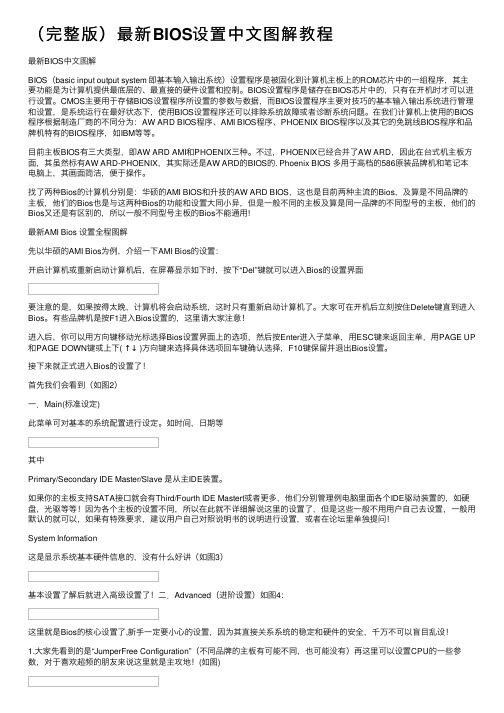
(完整版)最新BIOS设置中⽂图解教程最新BIOS中⽂图解BIOS(basic input output system 即基本输⼊输出系统)设置程序是被固化到计算机主板上的ROM芯⽚中的⼀组程序,其主要功能是为计算机提供最底层的、最直接的硬件设置和控制。
BIOS设置程序是储存在BIOS芯⽚中的,只有在开机时才可以进⾏设置。
CMOS主要⽤于存储BIOS设置程序所设置的参数与数据,⽽BIOS设置程序主要对技巧的基本输⼊输出系统进⾏管理和设置,是系统运⾏在最好状态下,使⽤BIOS设置程序还可以排除系统故障或者诊断系统问题。
在我们计算机上使⽤的BIOS 程序根据制造⼚商的不同分为:AW ARD BIOS程序、AMI BIOS程序、PHOENIX BIOS程序以及其它的免跳线BIOS程序和品牌机特有的BIOS程序,如IBM等等。
⽬前主板BIOS有三⼤类型,即AW ARD AMI和PHOENIX三种。
不过,PHOENIX已经合并了AW ARD,因此在台式机主板⽅⾯,其虽然标有AW ARD-PHOENIX,其实际还是AW ARD的BIOS的. Phoenix BIOS 多⽤于⾼档的586原装品牌机和笔记本电脑上,其画⾯简洁,便于操作。
找了两种Bios的计算机分别是:华硕的AMI BIOS和升技的AW ARD BIOS,这也是⽬前两种主流的Bios,及算是不同品牌的主板,他们的Bios也是与这两种Bios的功能和设置⼤同⼩异,但是⼀般不同的主板及算是同⼀品牌的不同型号的主板,他们的Bios⼜还是有区别的,所以⼀般不同型号主板的Bios不能通⽤!最新AMI Bios 设置全程图解先以华硕的AMI Bios为例,介绍⼀下AMI Bios的设置:开启计算机或重新启动计算机后,在屏幕显⽰如下时,按下“Del”键就可以进⼊Bios的设置界⾯要注意的是,如果按得太晚,计算机将会启动系统,这时只有重新启动计算机了。
⼤家可在开机后⽴刻按住Delete键直到进⼊Bios。
- 1、下载文档前请自行甄别文档内容的完整性,平台不提供额外的编辑、内容补充、找答案等附加服务。
- 2、"仅部分预览"的文档,不可在线预览部分如存在完整性等问题,可反馈申请退款(可完整预览的文档不适用该条件!)。
- 3、如文档侵犯您的权益,请联系客服反馈,我们会尽快为您处理(人工客服工作时间:9:00-18:30)。
bios设置图解教程BIOS(basic input output system即基本输入输出系统)设置程序是被固化到计算机主板上的ROM芯片中的一组程序,其主要功能是为计算机提供最底层的、最直接的硬件设置和控制。
BIOS设置程序是储存在BIOS芯片中的,只有在开机时才可以进行设置。
CMOS主要用于存储BIOS设置程序所设置的参数与数据,而BIOS设置程序主要对技巧的基本输入输出系统进行管理和设置,是系统运行在最好状态下,使用BIOS 设置程序还可以排除系统故障或者诊断系统问题。
在我们计算机上使用的BIOS程序根据制造厂商的不同分为:AWARD BIOS程序、AMI BIOS程序、PHOENIX BIOS程序以及其它的免跳线BIOS 程序和品牌机特有的BIOS程序,如IBM等等。
目前主板BIOS有三大类型,即AWARD AMI和PHOENIX三种。
不过,PHOENIX已经合并了AWARD,因此在台式机主板方面,其虽然标有AWARD-PHOENIX,其实际还是AWARD的BIOS的.Phoenix BIOS多用于高档的586原装品牌机和笔记本电脑上,其画面简洁,便于操作。
AWARD BIOS程序图解教程一、进入AWARD BIOS设置和基本选项敚敛启计算机或重新启动计算机后,在屏幕显示"Waiting…"时,按下"Del"键就可以进入CMOS的设置界面(图1)。
要注意的是,如果按得太晚,计算机将会启动系统,这时只有重新启动计算机了。
大家可在开机后立刻按住Delete键直到进入CMOS。
进入后,你可以用方向键移动光标选择CMOS设置界面上的选项,然后按Enter进入副选单,用ESC 键来返回父菜单,用PAGE UP和PAGE DOWN键来选择具体选项,F10键保留并退出BIOS设置。
STANDARD CMOS SETUP(标准CMOS设定)用来设定日期、时间、软硬盘规格、工作类型以及显示器类型BIOS FEATURES SETUP(BIOS功能设定)用来设定BIOS的特殊功能例如病毒警告、开机磁盘优先程序等等CHIPSET FEATURES SETUP(芯片组特性设定)用来设定CPU工作相关参数POWER MANAGEMENT SETUP(省电功能设定)用来设定CPU、硬盘、显示器等等设备的省电功能PNP/PCI CONFIGURATION(即插即用设备与PCI组态设定)用来设置ISA以及其它即插即用设备的中断以及其它差数LOAD BIOS DEFAULTS(载入BIOS预设值)此选项用来载入BIOS初始设置值LOAD OPRIMUM SETTINGS(载入主板BIOS出厂设置)这是BIOS的最基本设置,用来确定故障范围INTEGRATED PERIPHERALS(内建整合设备周边设定)主板整合设备设定SUPERVISOR PASSWORD(管理者密码)计算机管理员设置进入BIOS修改设置密码USER PASSWORD(用户密码)设置开机密码IDE HDD AUTO DETECTION(自动检测IDE硬盘类型)用来自动检测硬盘容量、类型SAVE&EXIT SETUP(储存并退出设置)保存已经更改的设置并退出BIOS设置EXIT WITHOUT SAVE(沿用原有设置并退出BIOS设置)不保存已经修改的设置,并退出设置STANDARD CMOS SETUP(标准CMOS设定)图2标准CMOS设定中包括了DATE和TIME设定,您可以在这里设定自己计算机上的时间和日期。
下面是硬盘情况设置,列表中存在PRIMARY MASTER第一组IDE主设备;PRIMARY SLAVE第一组IDE从设备;SECONDARY MASTER第二组IDE主设备;SECONDARY SLAVE第二组IDE从设备。
这里的IDE设备包括了IDE硬盘和IDE光驱,第一、第二组设备是指主板上的第一、第二根IDE数据线,一般来说靠近芯片的是第一组IDE设备,而主设备、从设备是指在一条IDE数据线上接的两个设备,大家知道每根数据线上可以接两个不同的设备,主、从设备可以通过硬盘或者光驱的后部跳线来调整。
后面是IDE设备的类型和硬件参数,TYPE用来说明硬盘设备的类型,我们可以选择AUTO、USER、NONE的工作模式,AUTO是由系统自己检测硬盘类型,在系统中存储了1-45类硬盘参数,在使用该设置值时不必再设置其它参数;如果我们使用的硬盘是预定义以外的,那么就应该设置硬盘类型为USER,然后输入硬盘的实际参数(这些参数一般在硬盘的表面标签上);如果没有安装IDE设备,我们可以选择NONE参数,这样可以加快系统的启动速度,在一些特殊操作中,我们也可以通过这样来屏蔽系统对某些硬盘的自动检查。
SIZE表示硬盘的容量;CYLS硬盘的柱面数;HEAD硬盘的磁头数;PRECOMP写预补偿值;LANDZ着陆区,即磁头起停扇区。
最后的MODE是硬件的工作模式,我们可以选择的工作模式有:NORMAL普通模式、LBA 逻辑块地址模式、LARGE大硬盘模式、AUTO自动选择模式。
NORMAL模式是原有的IDE方式,在此方式下访问硬盘BIOS和IDE控制器对参数部作任何转换,支持的最大容量为528MB。
LBA模式所管理的最大硬盘容量为8.4GB,LARGE模式支持的最大容量为1GB。
AUTO模式是由系统自动选择硬盘的工作模式。
图2中其它部分是DRIVE A和DRIVE B软驱设置,如果没有B驱动器,那么就NONE驱动器B设置。
我们可以在这里选择我们的软驱类型,当然了绝大部分情况中我们不必修改这个设置。
VIDEO设置是用来设置显示器工作模式的,也就是EGA/VGA工作模式。
HALT ON这是错误停止设定,ALL ERRORS BIOS:检测到任何错误时将停机;NO ERRORS:当BIOS检测到任何非严重错误时,系统都不停机;ALL BUT KEYBOARD:除了键盘以外的错误,系统检测到任何错误都将停机;ALL BUT DISKETTE:除了磁盘驱动器的错误,系统检测到任何错误都将停机;ALL BUT DISK/KEY:除了磁盘驱动器和键盘外的错误,系统检测到任何错误都将停机。
这里是用来设置系统自检遇到错误的停机模式,如果发生以上错误,那么系统将会停止启动,并给出错误提示。
我们可以注意到图2右下方还有系统内存的参数:BASE MEMORY:基本内存;extended扩展内存;other其它内存;total MEMORY全部内存。
BIOS FEATURES SETUP(BIOS功能设定)图3 ENABLED是开启,DISABLED是禁用,使用PAGE UP和PAGE DOWN可以在这两者之间切换。
CPU INTERNAL CORE SPEED:CPU当前的运行速度;VIRUS WARNING:病毒警告;CPU INTERNAL CACHE/EXTERNAL CACHE(CPU内、外快速存取);CPU L2 GACHE ECC CHECKING(CPU L2『第二级缓存』快速存取记忆体错误检查修正);QUICK POWER ON SELF TEST(快速开机自我检测)此选项可以调整某些计算机自检时检测内存容量三次的自检步骤;CPU UPDATE DATA(CPU更新资料功能);BOOT FROM LAN FIRST(网络开机功能)此选项可以远程唤醒计算机。
BOOT SEQUENCE(开机优先顺序)这是我们常常调整的功能,通常我们使用的顺序是:A、C、SCSI,CDROM,如果您需要从光盘启动,那么可以调整为ONLY CDROM,正常运行最好调整由C盘启动.BIOS FALSH PROTECTION(BIOS写入保护);PROCESSOR SERIAL NUMBER(系统自动检测奔腾3处理器);SWAP FLOPPY DRIVE(交换软驱盘符);VGA BOOT FROM(开机显示选择);BOOT UP FLOPPY SEEK(开机时是否自动检测软驱);BOOT UP NUMLOCK STATUS(开机时小键盘区情况设定);TYPEMATIC RATE SETTING(键盘重复速率设定);TYPEMATIC RATE(CHARS/SEC,字节/秒);TYPEMATIC DELAY(设定首次延迟时间)SECURITY OPTION(检测密码方式)如设定为SETUP,则每次打开机器时屏幕均会提示输入口令(普通用户口令或超级用户口令,普通用户无权修改BIOS设置),不知道口令则无法使用机器;如设定为SYSTEM则只有在用户想进入BIOS设置时才提示用户输入超级用户口令。
Memory Parity Check:如果机器上配置的内存条不带奇偶校验功能,则该项一定要设为Disable,目前除了服务器外大部分微机(包括品牌机)的内存均不带奇偶校验.PCI/VGA PALETTE SNOOP(颜色校正);ASSIGN IRQ FOR VGA(分配IRQ给VGA)IRQ即系统中断地址。
OS SELECT FOR DRAM 64MB(设定OS2使用内存容量)如果正在使用OS/2系统并且系统内存大于64MB,则该项应为Enable,否则高于64MB的内存无法使用,一般情况下为Disable.;HDD S.M.A.R.T.capability(硬盘自我检测)此选项可以用来自动检测硬盘的工作性能,如果硬盘即将损坏,那么硬盘自我检测程序会发出警报。
REPORT NO FDD FOR WIN95(分配IRQ6给FDD)FDD就是软驱。
VIDEO BIOS SHADOW(使用VGA BIOS SHADOW)用来提升系统显示速度,一般都选择开启。
C8000-CBFFFF Shadow:该块区域主要来映射扩展卡(网卡,解压卡等)上的ROM内容,将其放在主机RAM中运行,以提高速度。
最新AMI Bios设置全程图解花了几个星期的时间终于把这个文章完全写玩了,呵呵。
于是迫不及待的传上来!文章很长,看上去有一点累,但是我也是为了所有的读者都能看懂,而且尽量讲的详细一些,(想必这应该是国内目前最完善的Bios教程吧!)希望对你有一点用!对于一个热衷于电脑的用户来说,最大的乐趣就是发觉计算机的潜能,了解计算机的一些技术,计算机的Bios设置对于很多初用电脑人的来说很是深奥,甚至一些计算机的老用户还不了解Bios,因为计算机Bios涉及了很多计算机内部硬件和性能差数设置,对于一般不懂电脑的人来说有一定的危险性,加之一般Bios 里面都是英文,这个对于英语好的人来说没有问题,但是这毕竟是中国,还有很多人对英语并不是很懂,所以很多人不敢轻易涉足!为了把大家的这些疑惑解决,我利用空闲时间把Bios的设置用图文解释给大家看看,希望能给一部分人一些帮助!但是因为个人知识有限,所以可能其中有一些遗漏或者不正确的解释,请大家一起来探讨指正!谢谢各位的支持!我找了两种Bios的计算机分别是:华硕的AMI BIOS和升技的AWARD BIOS,这也是目前两种主流的Bios,及算是不同品牌的主板,他们的Bios也是与这两种Bios的功能和设置大同小异,但是一般不同的主板及算是同一品牌的不同型号的主板,他们的Bios又还是有区别的,所以一般不同型号主板的Bios不能通用!先以华硕的AMI Bios为例,介绍一下AMI Bios的设置:开启计算机或重新启动计算机后,在屏幕显示如下时,按下"Del"键就可以进入Bios的设置界面要注意的是,如果按得太晚,计算机将会启动系统,这时只有重新启动计算机了。
